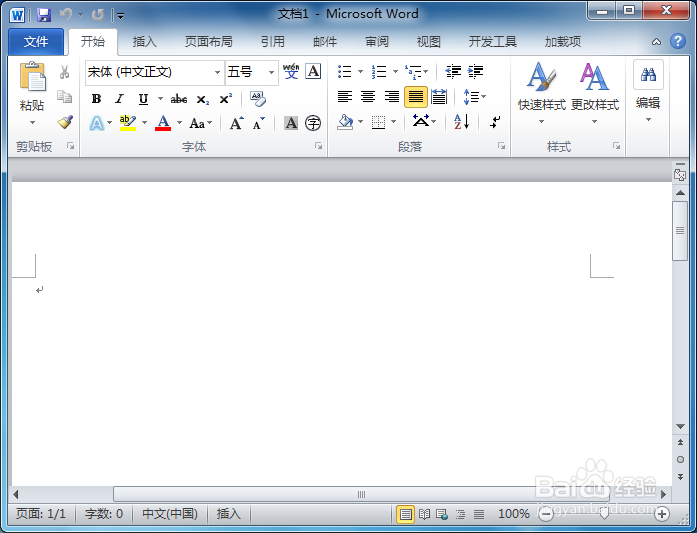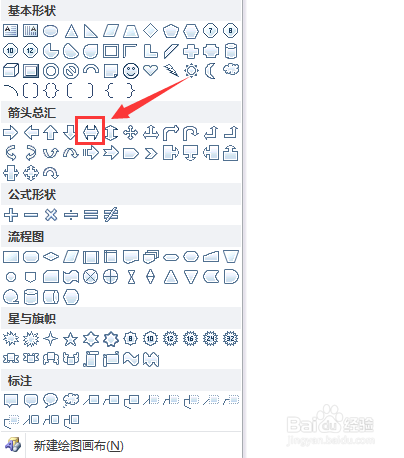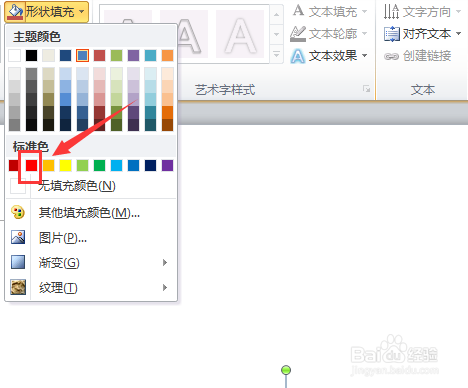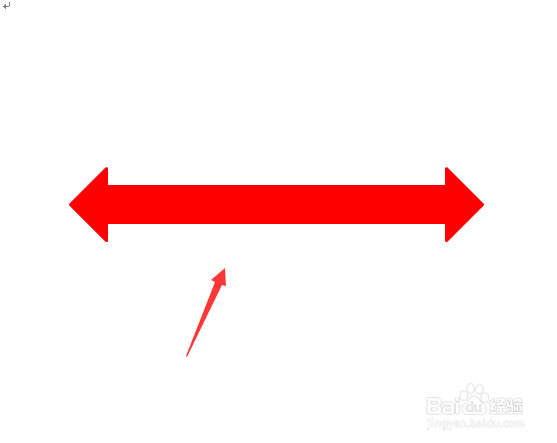word如何画红色双向箭头
1、打开word这款软件,进入word的操作界面如图所示:
2、在该界面内找到插入菜单,如图所示:
3、点击插入菜单在其编辑区里找到形状选项,如图所示:
4、点击形状选项,在其子级菜单里找到箭头总汇里的双向箭头选项,如图所示:
5、选择双向箭头选项,在胆咣骜岱编辑区里画出该箭头,然后在上面的设置里找到形状填充选项,在其下拉列表里选择红色,如图所示:
6、然后再在上面的设置里找到形状轮廓选项,在其下拉列表里找到红色选项,如图所示:
7、设置好以后可以看到我们的箭头就变成红色箭头了,如图所示:
声明:本网站引用、摘录或转载内容仅供网站访问者交流或参考,不代表本站立场,如存在版权或非法内容,请联系站长删除,联系邮箱:site.kefu@qq.com。
阅读量:74
阅读量:31
阅读量:70
阅读量:65
阅读量:66